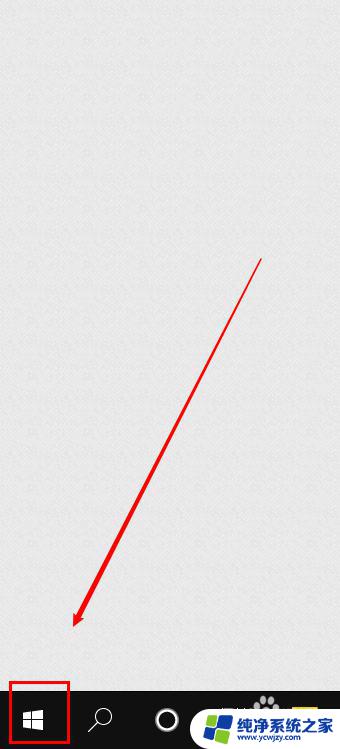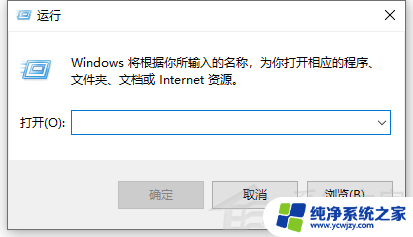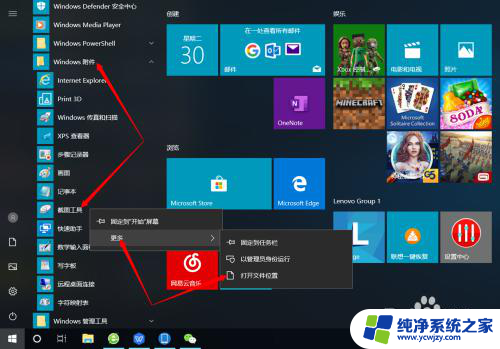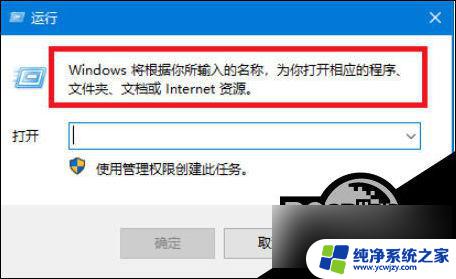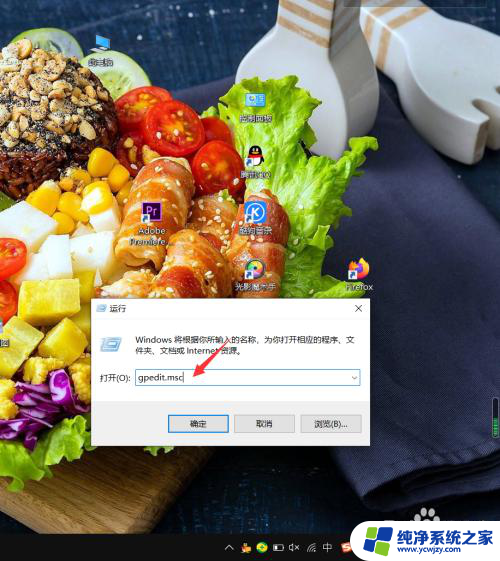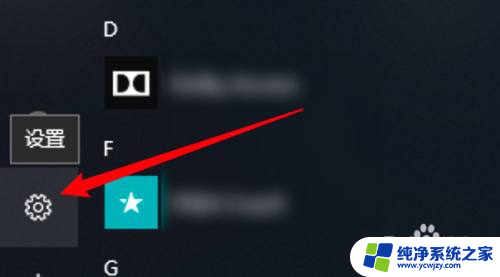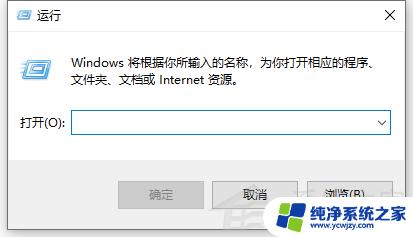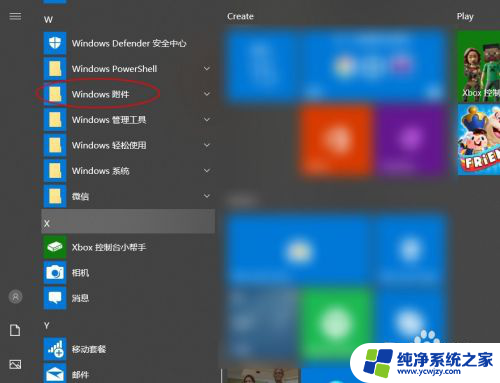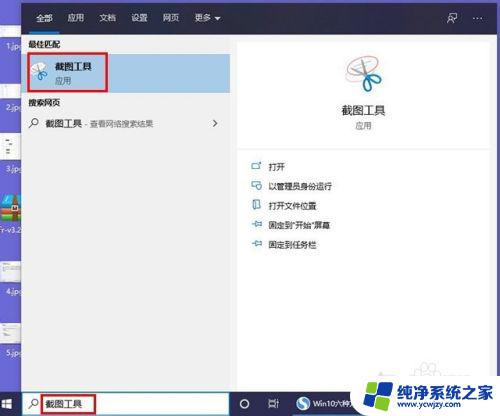电脑截图快捷键没有prscrn Win10按PrtScn按键无反应怎么办
更新时间:2023-11-06 14:51:29作者:jiang
电脑截图快捷键没有prscrn,当我们在使用电脑时,经常会遇到需要截取屏幕截图的情况,而在Windows 10系统中,我们常用的截图快捷键是PrtScn键。有时候我们会发现按下PrtScn键却没有任何反应,这让我们感到困惑和烦恼。当我们遇到这个问题时,应该如何解决呢?在本文中我们将探讨一些解决方案,帮助大家解决PrtScn键无反应的问题。
具体方法:
1.点击电脑桌面左下角的“开始”按钮
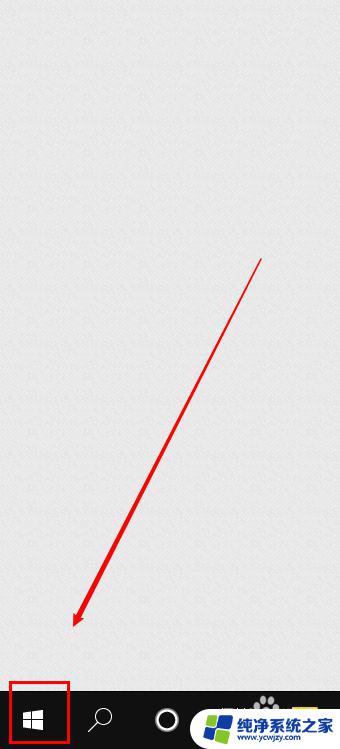
2.在开始菜单中点击打开“设置”
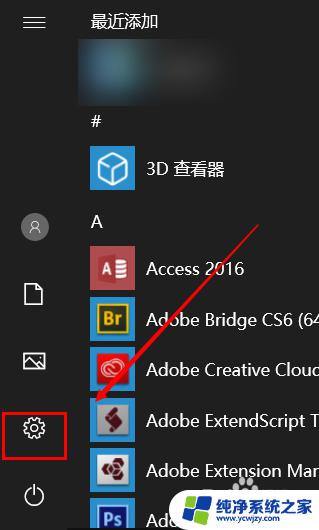
3.在设置窗口中点击打开“轻松使用”
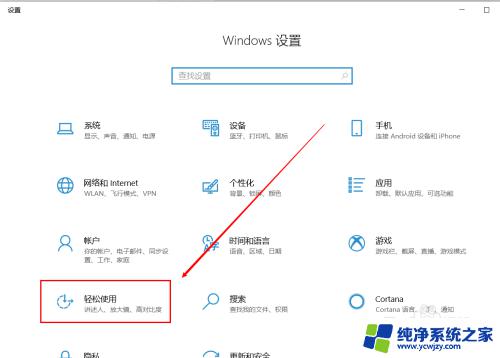
4.在轻松使用界面点击左侧的“键盘”
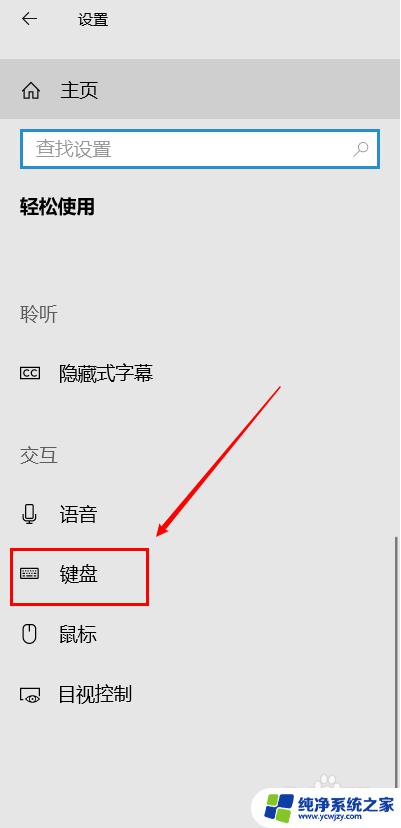
5.接着在右侧找到“使用PrtScn按键打开屏幕截图”,将其下方的开关打开即可
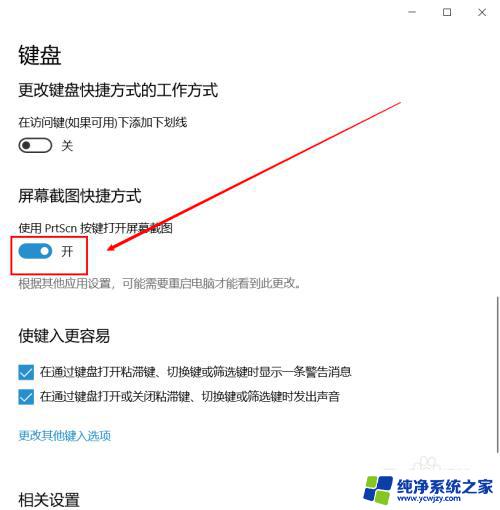
以上就是电脑截图快捷键没有prscrn的全部内容,如果您遇到这种情况,可以按照以上方法解决,希望这能帮到您。